Für detaillierte Anweisungen mit Screenshots scrollen Sie bitte zur untenstehenden Anleitung.
1. Deinstallieren Sie zuerst alle vorhandenen Office-Versionen für MacOS. Sie können dazu diese Anleitung von Microsoft verwenden.
2. Folgen Sie dem Link in Ihrer Rechnung zu unserem Download-Center, laden Sie das Office-Paket herunter und installieren Sie die MS Office 2024 Software für Mac.
3. Laden Sie den Serializer für Office 2024 für Mac herunter und installieren Sie ihn, um Ihr Office-Paket zu aktivieren. Nach der Aktivierung ist das Paket uneingeschränkt und dauerhaft auf Ihrem Mac nutzbar.
4. Nach Abschluss der Schritte 1 bis 3 ist die Aktivierung abgeschlossen. Bitte überprüfen Sie dies, indem Sie beispielsweise Excel öffnen, > klicken Sie oben links auf "Excel" > und anschließend auf "Info zu Microsoft Excel".
Im geöffneten Fenster sollte der Eintrag "Lizenz: Office LTSC Standard für Mac 2024" erscheinen. Dies bestätigt den erfolgreichen Abschluss der Aktivierung.
Hinweis: Auf Ihrem Computer dürfen keine vorherigen Office-Versionen oder einzelnen Apps wie Word, Excel oder Outlook installiert sein. Wenn dies der Fall ist, deinstallieren Sie diese bitte vollständig, leeren Sie den Papierkorb und beginnen Sie dann Schritt für Schritt mit der Installation und Aktivierung!
Im Installationsprogramm auf „Fortfahren“ klicken und für die Lizenzvereinbarung erneut auf „Fortfahren“ klicken.
Klicken Sie im nächsten Pop-up auf „Zustimmen“.
Wählen Sie die Option Für alle Benutzer dieses Computers installieren und klicken Sie auf Weiter.
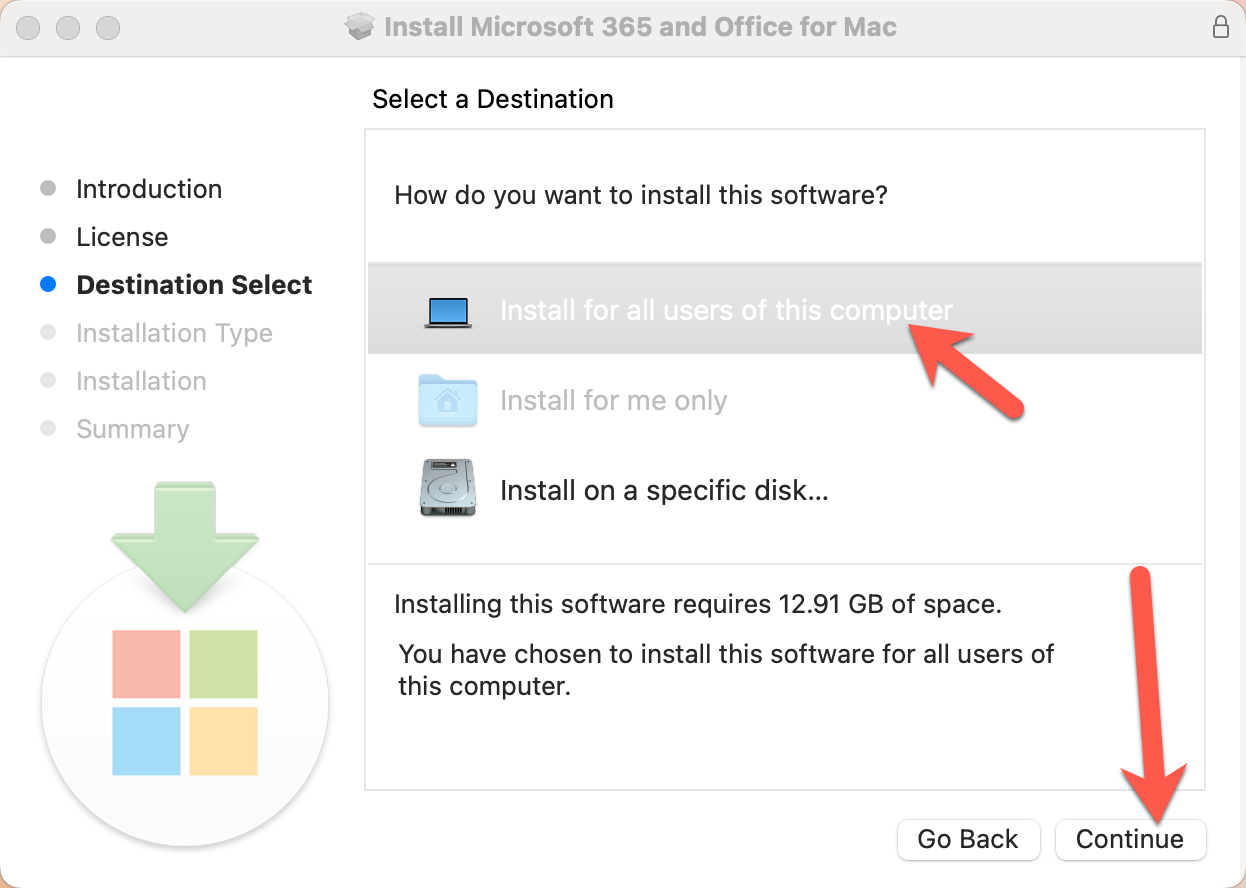
Verwenden Sie Ihre biometrischen Daten oder Ihr Passwort, um die Installation zu genehmigen.
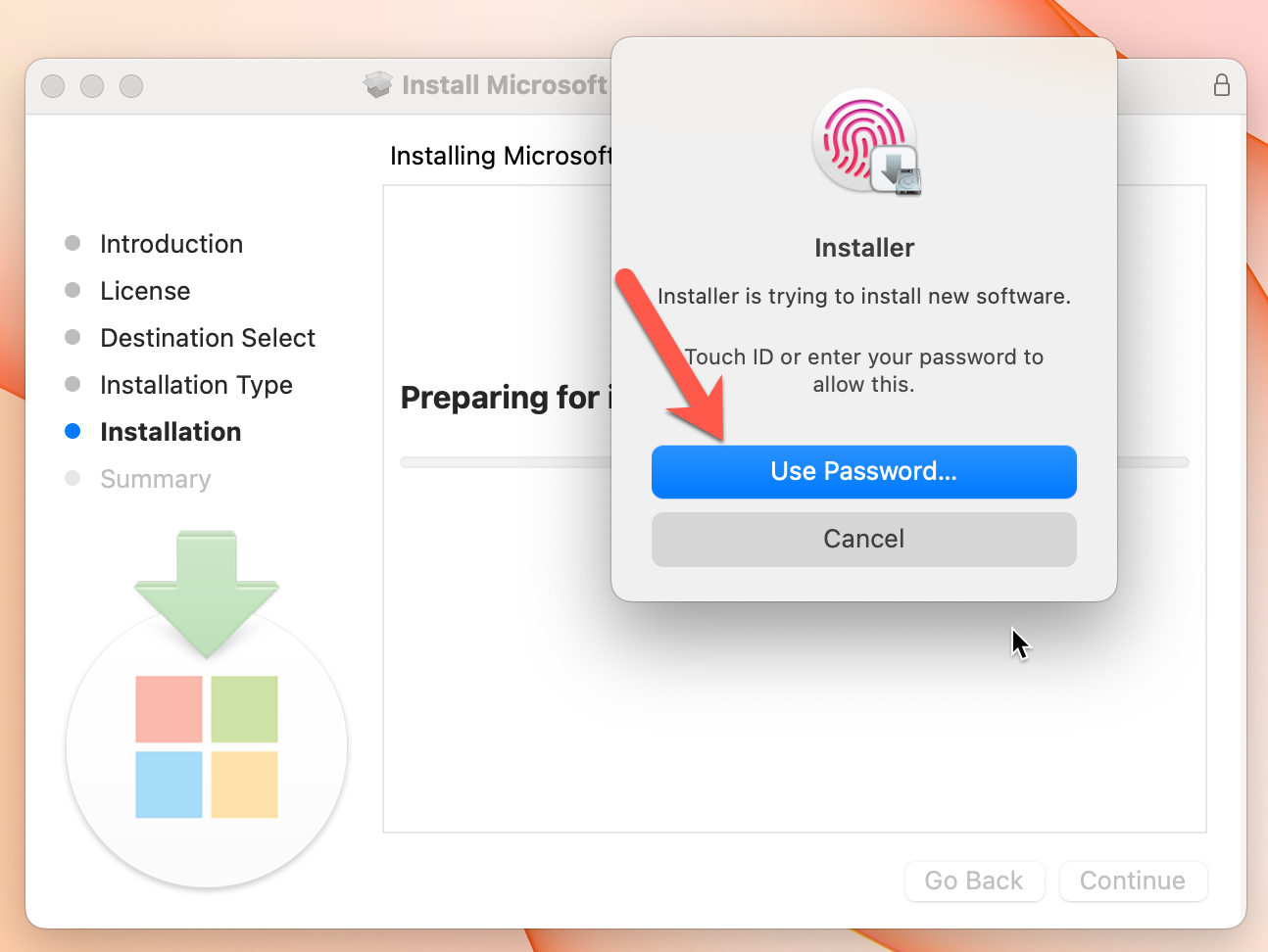
Klicken Sie im nächsten Popup-Fenster auf "OK".
Warten Sie, bis die Installation abgeschlossen ist.
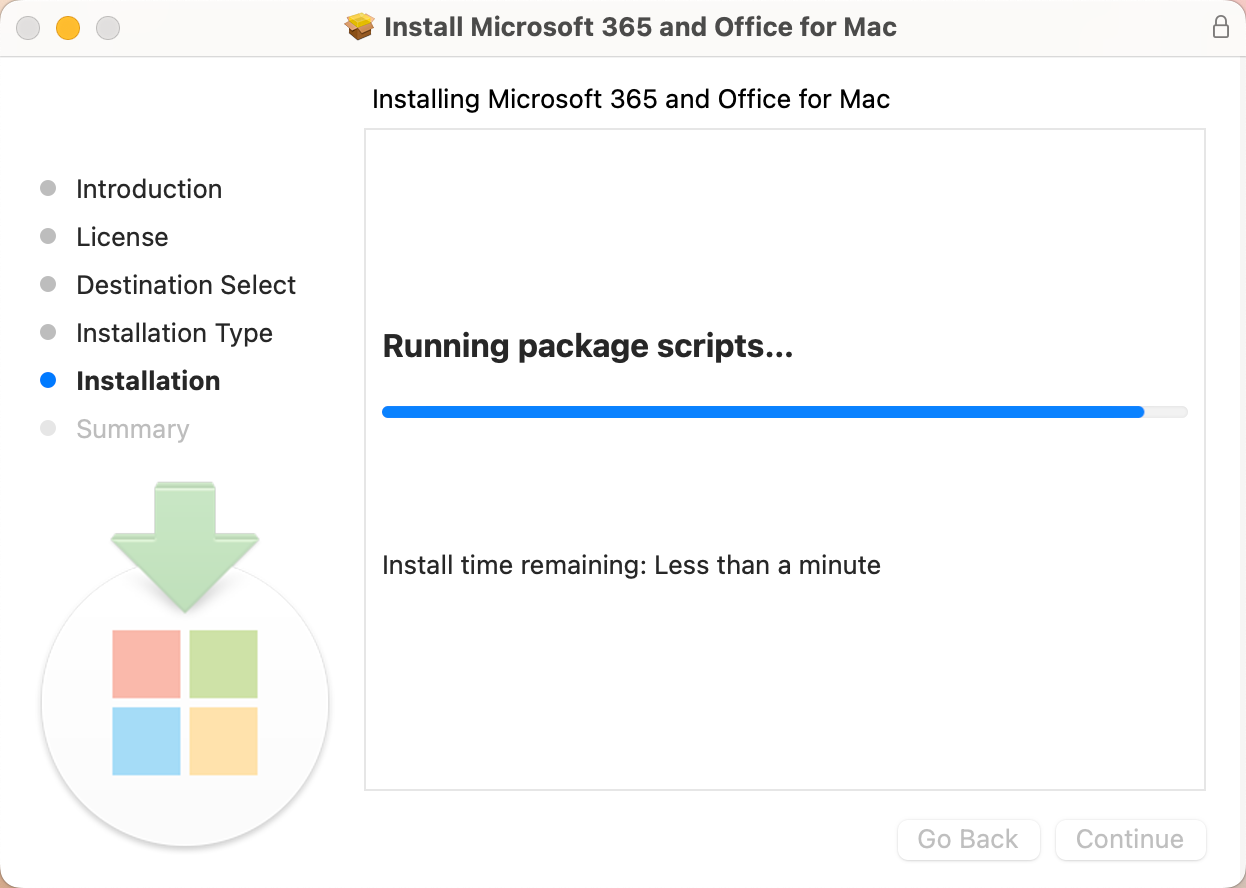
... dann auf Schließen klicken.
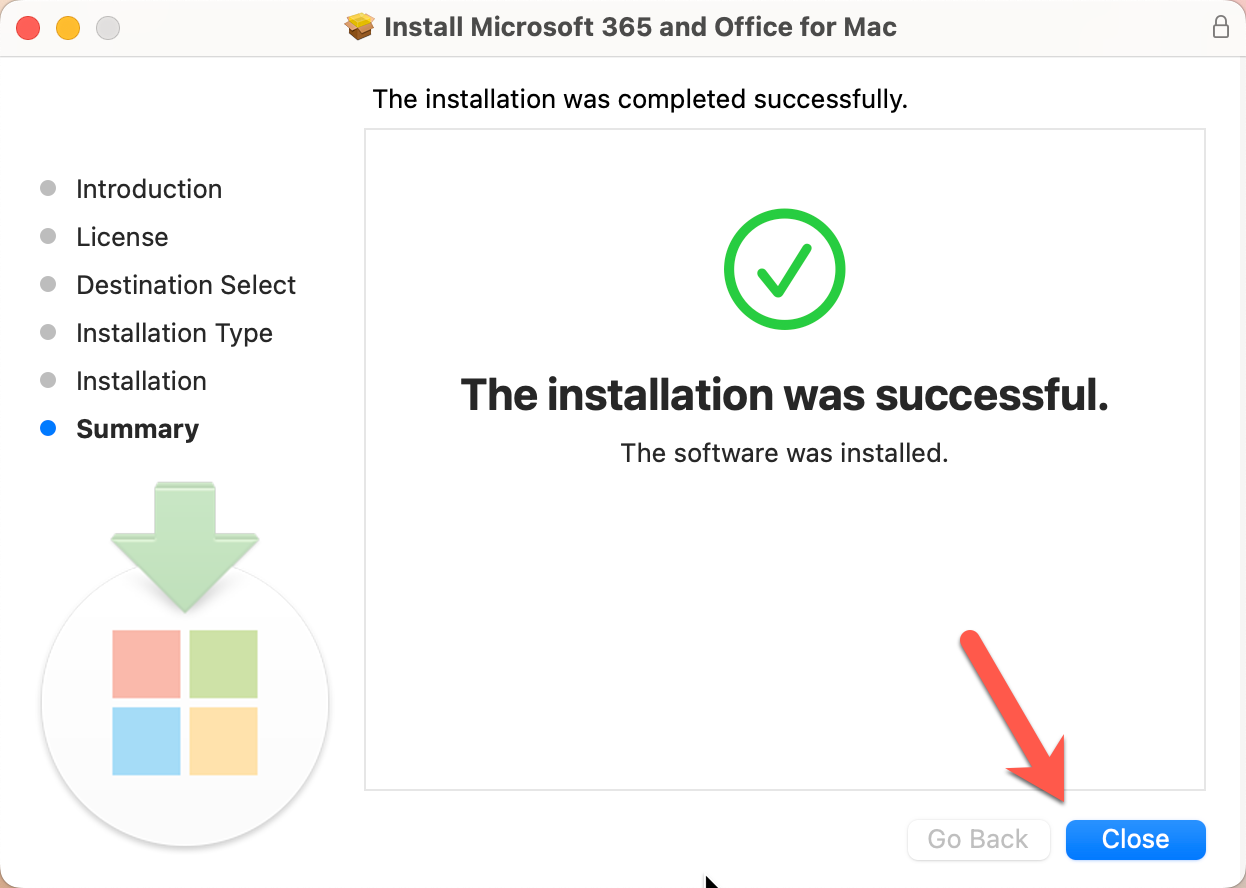
Klicken Sie auf "OK", um dem Installationsprogramm zu erlauben, unnötige Dateien zu bereinigen.
Klicken Sie auf „In den Papierkorb verschieben“, um die Installationsdateien zu bereinigen.
Falls Microsoft Office ein automatisches Update durchführt, lassen Sie es einfach laufen.
Klicken Sie auf „Aktualisieren“ und lassen Sie den Vorgang laufen.
Sobald die Aktualisierung abgeschlossen ist, schließen Sie das Fenster.
Laden Sie die Office Serializer-Datei über den Link unter "Schlüssel" auf Ihrer Rechnung herunter.
Doppelklicken Sie auf die Serializer .ISO-Datei, um das virtuelle Laufwerk bereitzustellen.
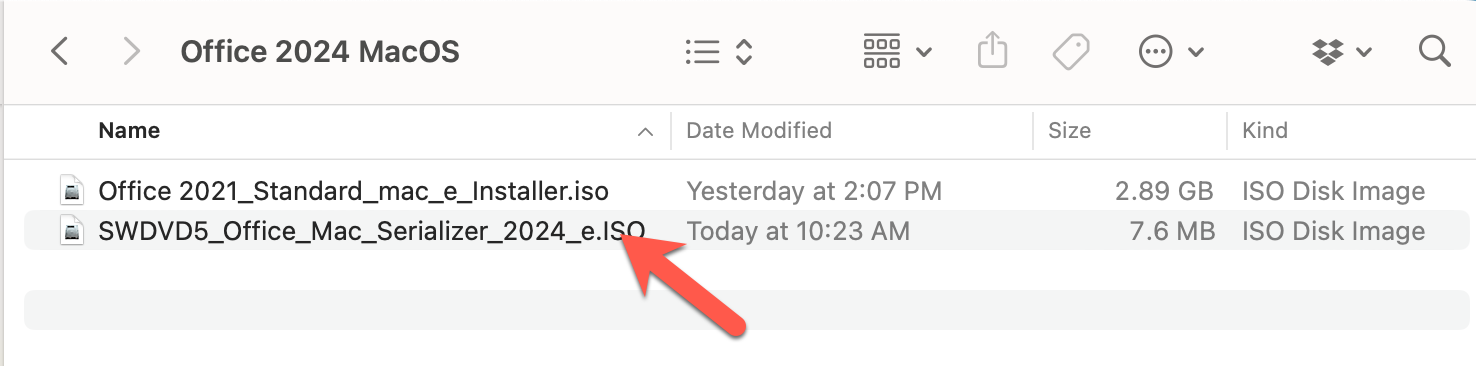
Doppelklick auf das Office 2024 Disk Symbol
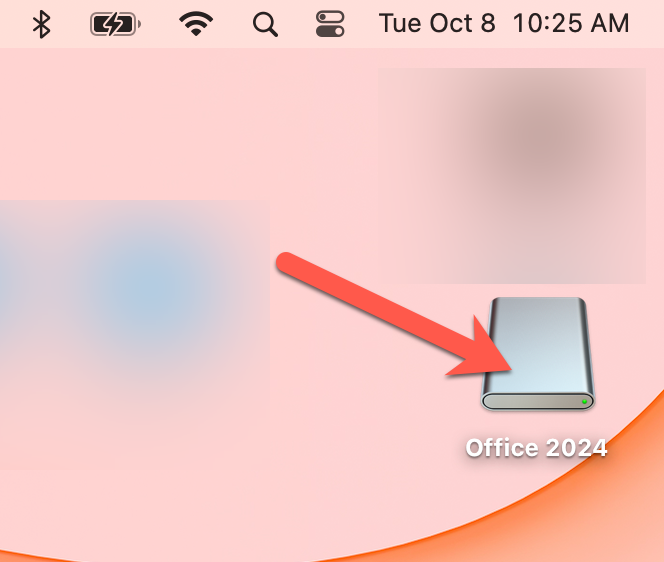
Klicke weiter und starte die Installation.
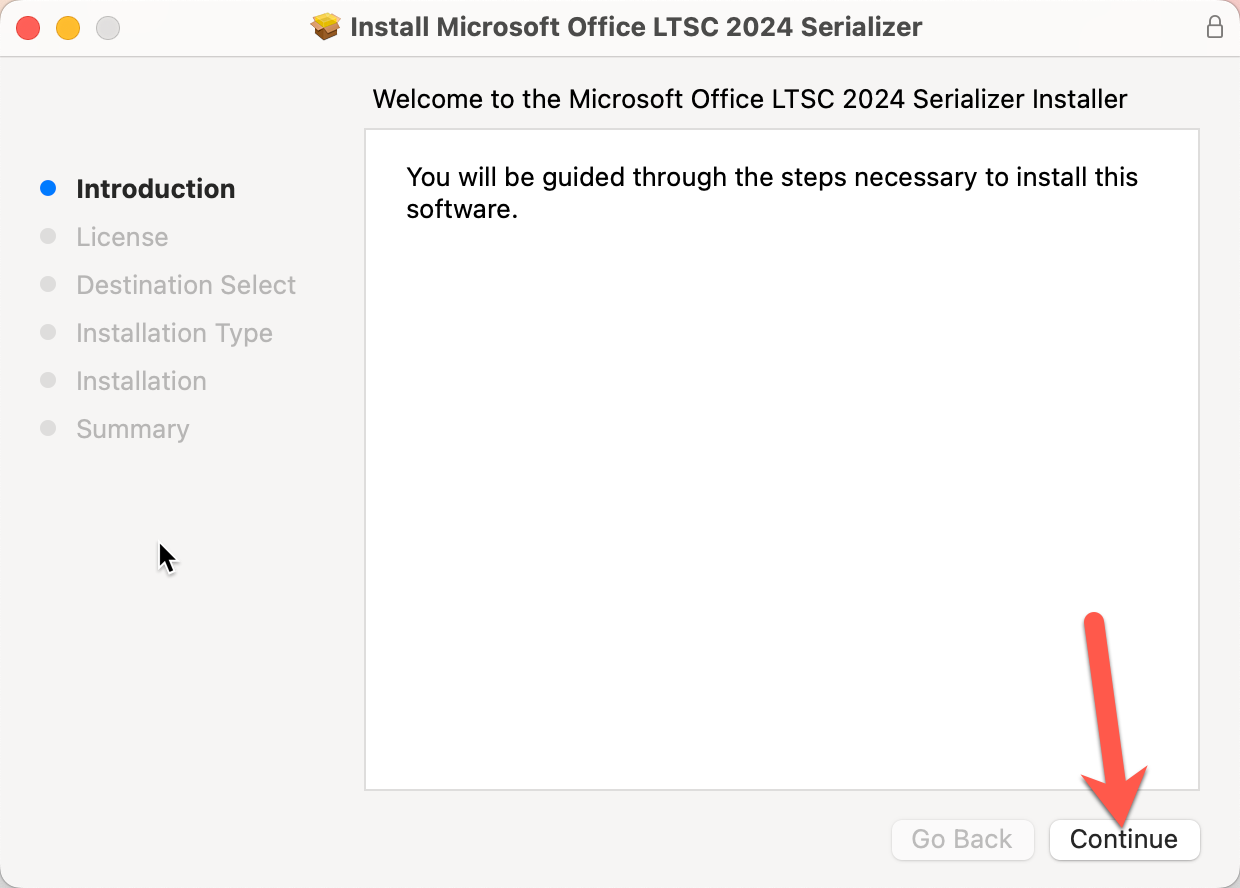
Akzeptieren Sie die Lizenzbedingungen und klicken Sie auf „Weiter“.
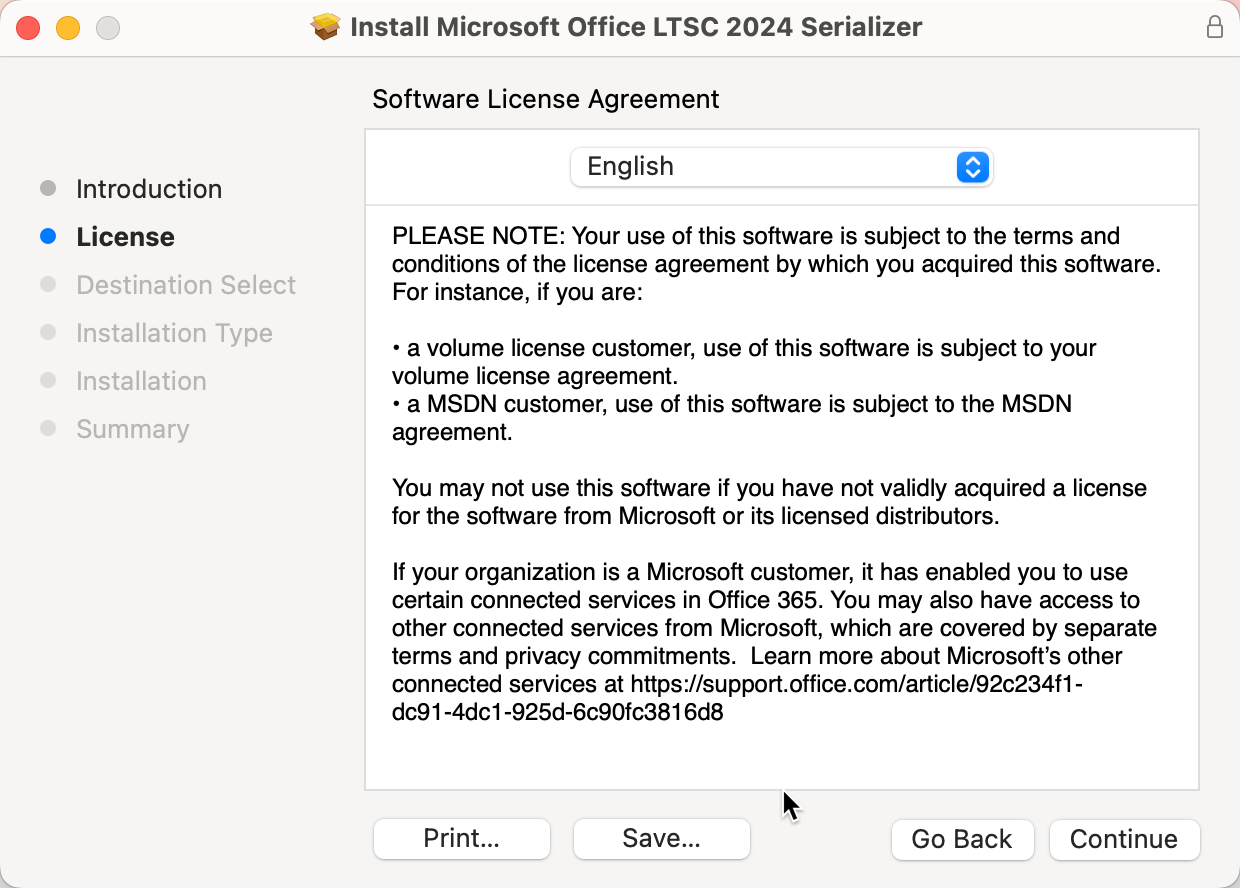
Klicken Sie auf "Zustimmen", um die Bedingungen zu akzeptieren.
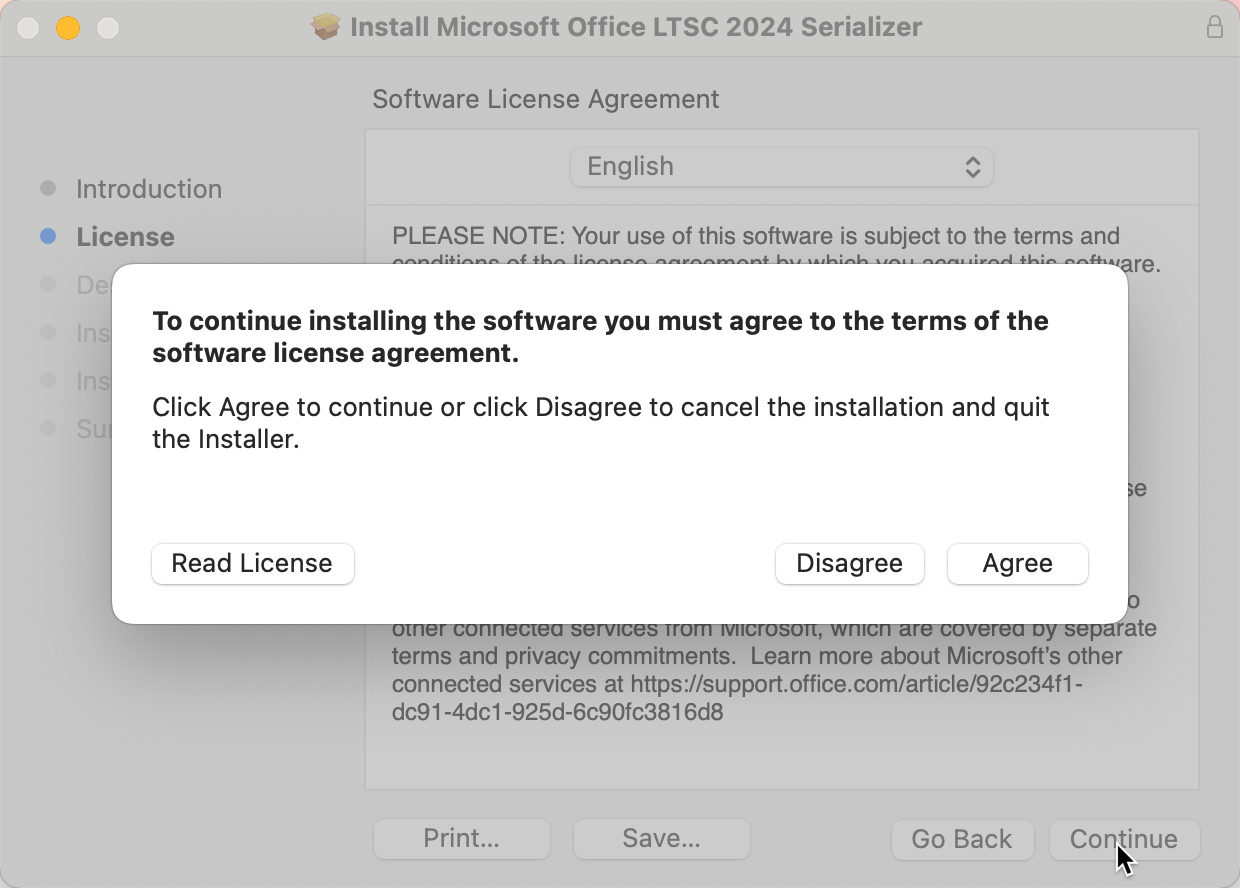
Wählen Sie "Installation für alle Benutzer dieses Computers" und klicken Sie auf "Fortfahren".
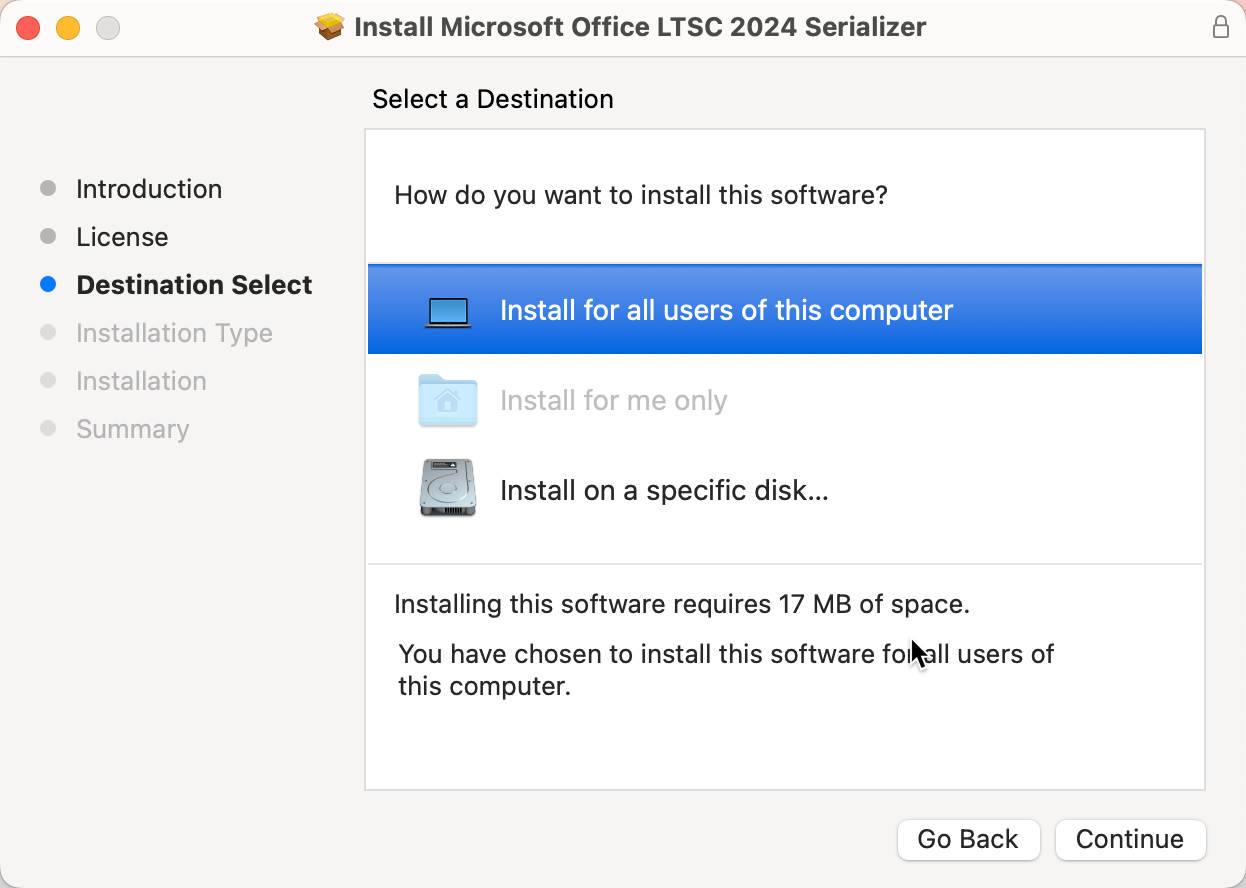
Klick Installieren.
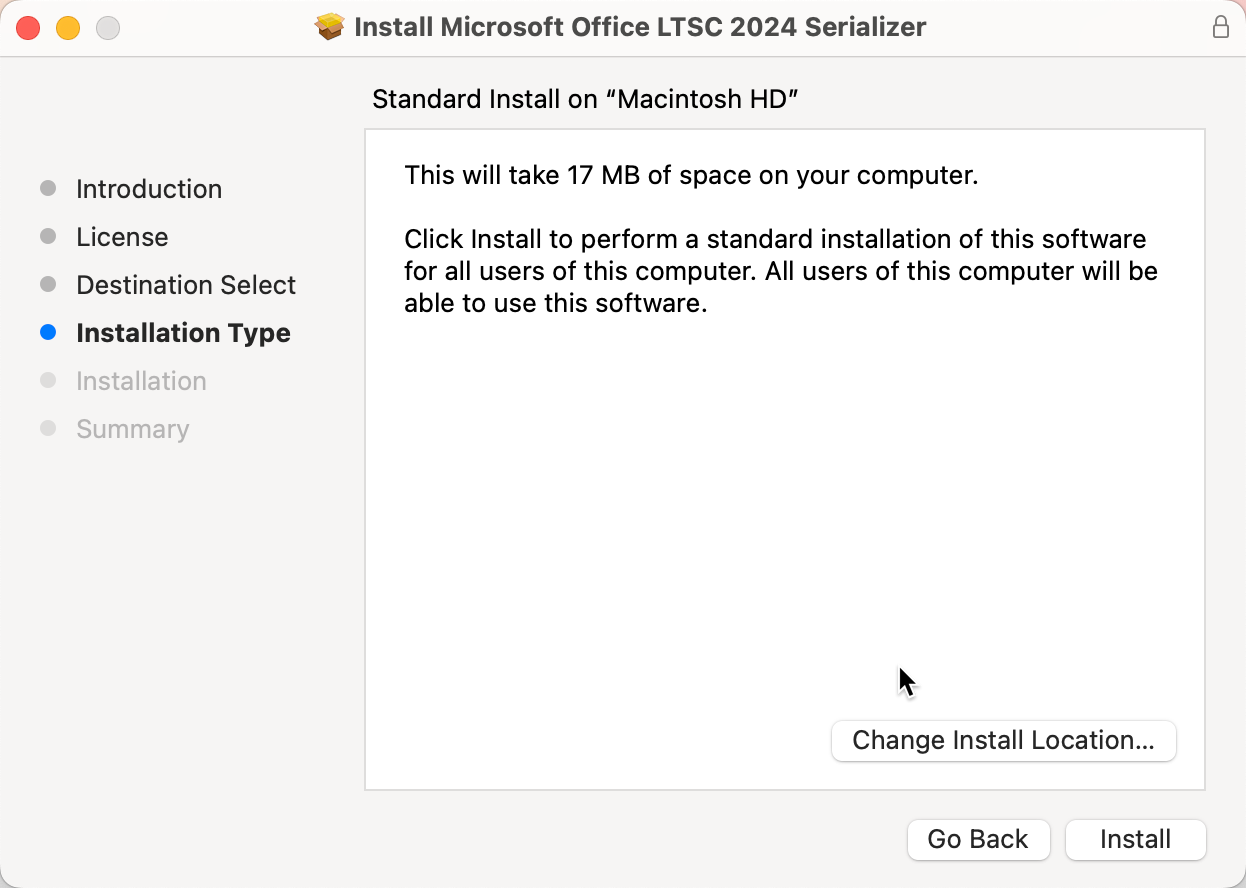
Warten Sie, bis die Installation vollständig abgeschlossen ist.

Klicken Sie auf "Schließen", sobald die Installation des Serialisierers abgeschlossen ist.
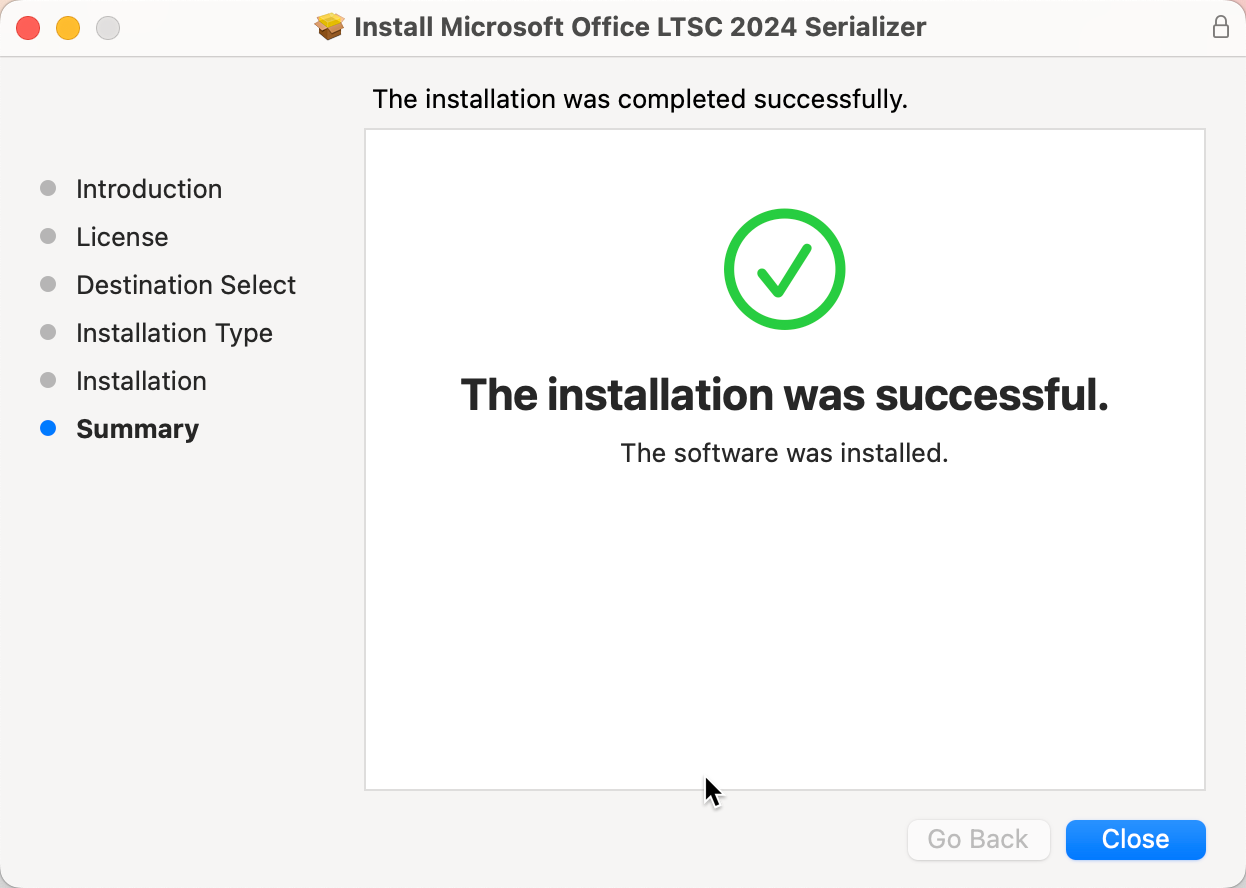
Klicken Sie auf „OK“, um die Installationsdateien zu bereinigen.
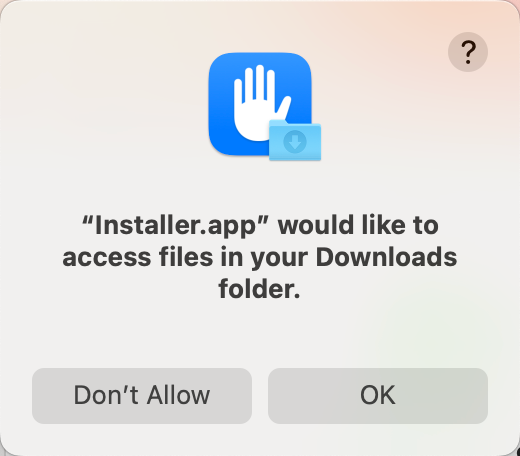
Klicken Sie auf „In den Papierkorb verschieben“
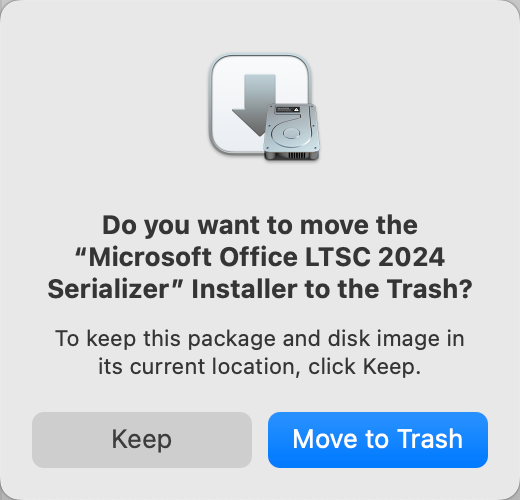
Die Microsoft Office-Apps finden Sie im Mission Center.
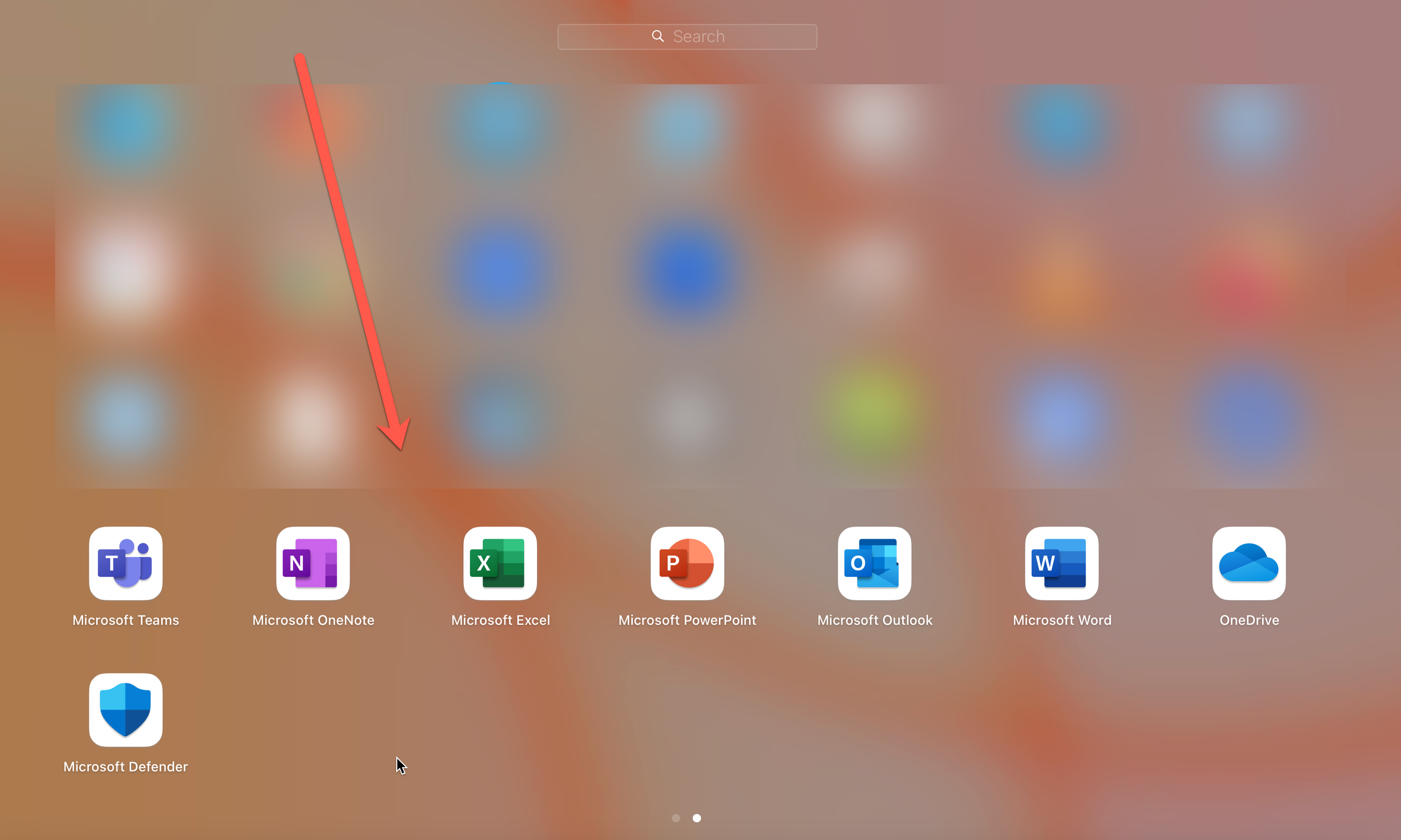
Beim erstmaligen Öffnen einer Office-App erscheint dieser Begrüßungsbildschirm. Klicken Sie auf „Weiter“.
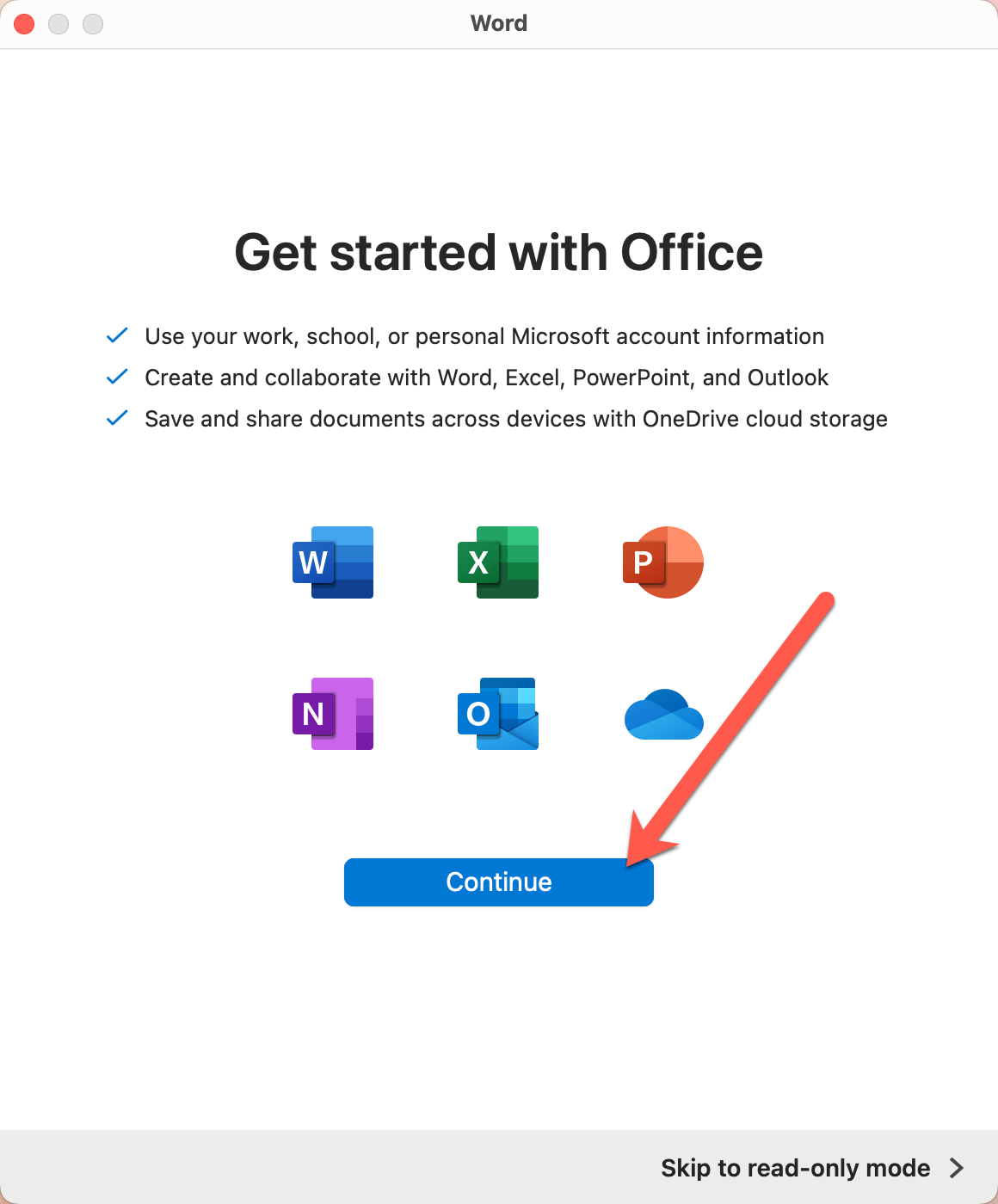
Klicken Sie auf "Weiter" bei dem Datenschutzhinweis.

Wählen Sie „Nein, keine optionalen Daten senden“ aus und klicken Sie auf „Akzeptieren“, dann auf „Fertig“.
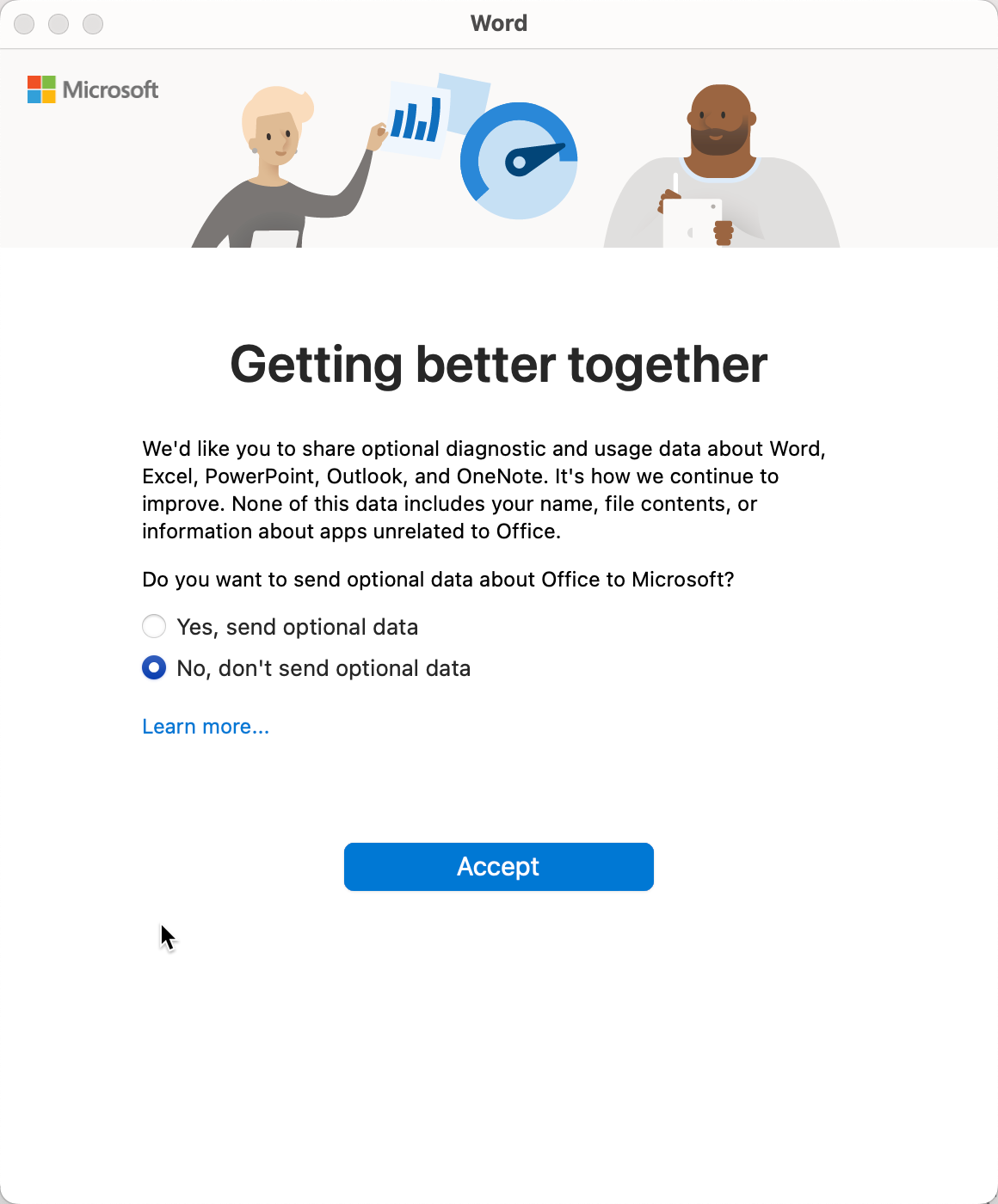
Klicken Sie auf "Word starten"

Um Ihren Aktivierungsstatus zu überprüfen, gehen Sie zu Word > Über Microsoft Word. Im Popup-Fenster sollte folgendes angezeigt werden:
Lizenz: Office LTSC Standard für Mac 2024
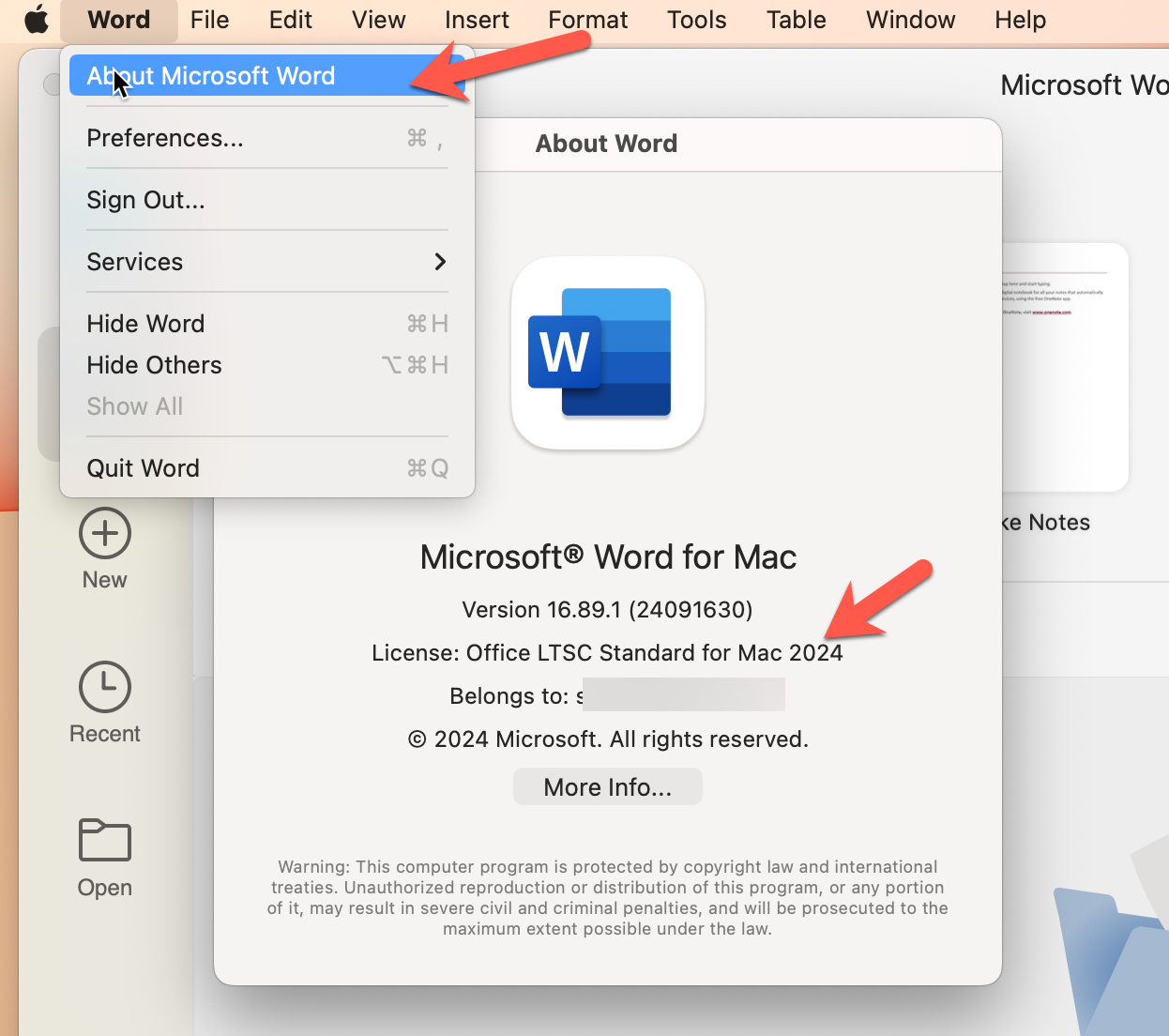
Herzlichen Glückwunsch! Viel Freude mit Ihrem neuen Microsoft Office 2024 für MacOS!